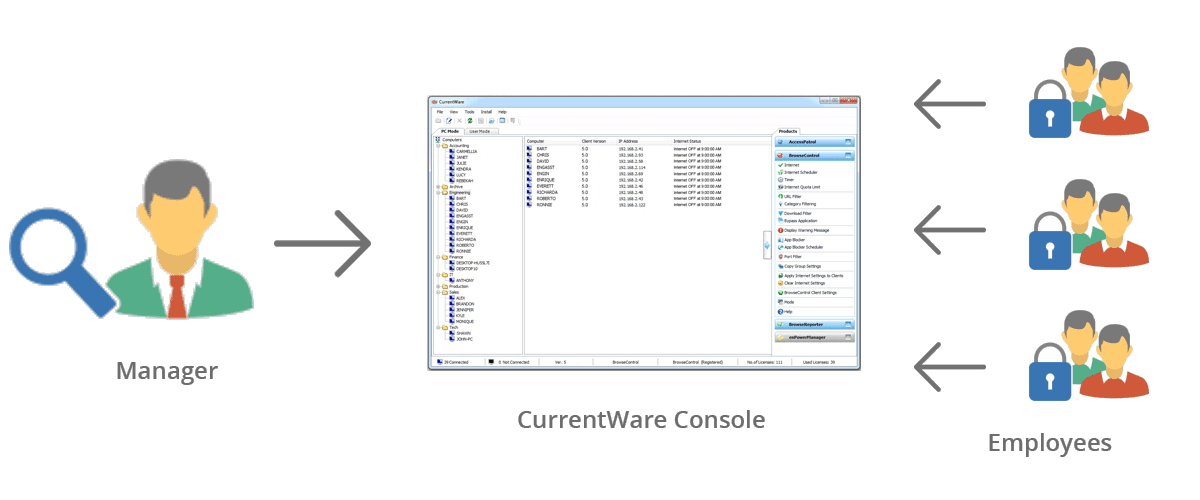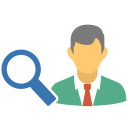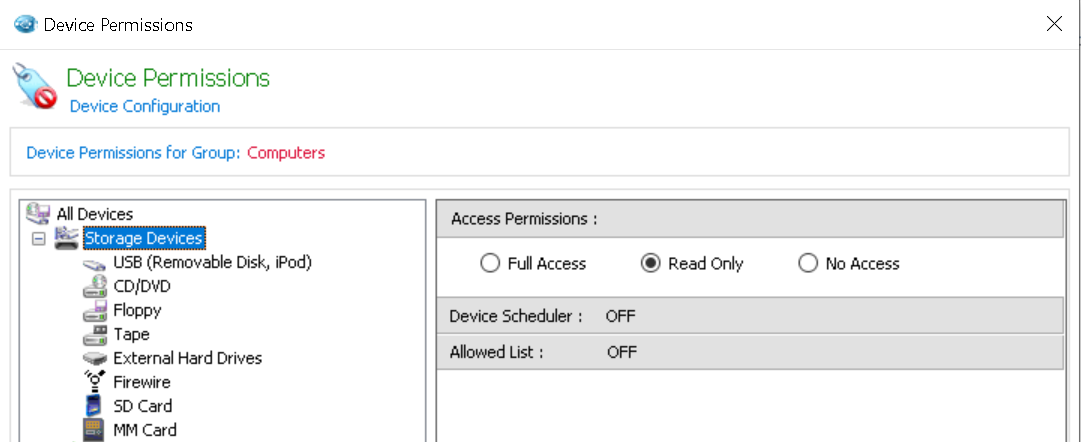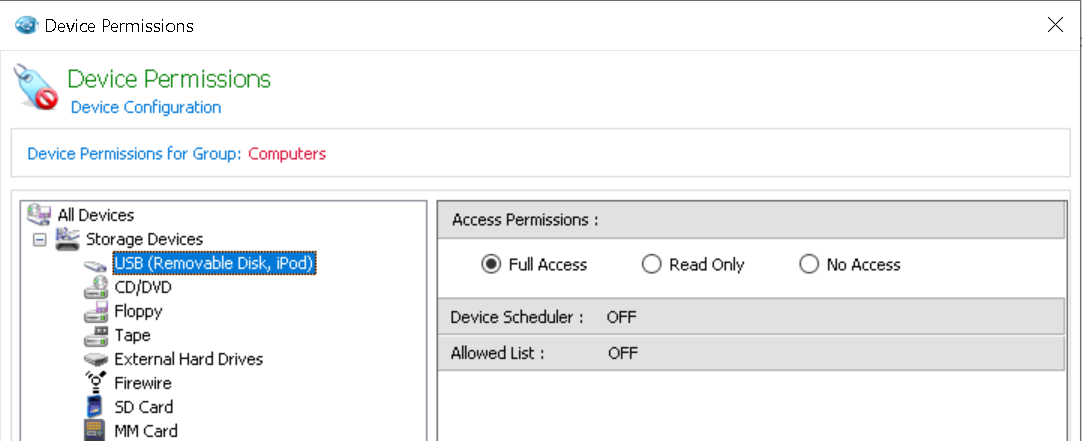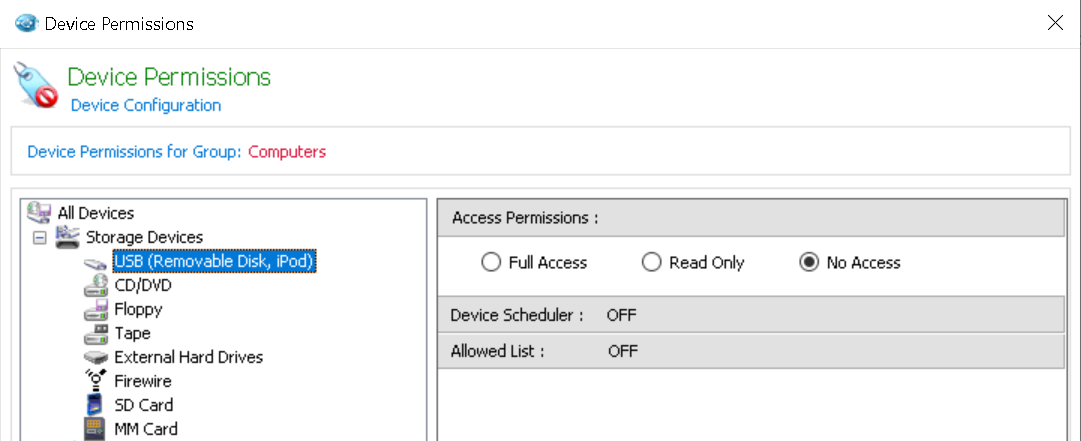AccessPatrol ile USB sürücüleri nasıl devre dışı bırakılır
|
 |
Taşınabilir depolama cihazlarının gerekliliği ile, tescilli verilerin çalınması günümüz dünyasında artan bir zorluktur. Taşınabilir cihazlar ayrıca, tüm kurumun ağını tehlikeye sokabilecek virüs, casus yazılım, truva atı ve kötü amaçlı yazılım sistemlerini enfekte etmek için kolay bir giriş sağlar.
AccessPatrol, verilerin yasadışı bir şekilde yetkisiz cihazlara aktarılmasını önlemek için şirket uç noktalarının (USB aygıtları, iPhone'lar, tabletler, akıllı telefonlar, Bluetooth vb.) Güvenliğini sağlamak için proaktif bir çözüm sunar. |
|
✔ İzin Verilen ve Engellenen Cihazlar
✔ Veri İhlallerini Önleyin
✔ Cihaz Kullanım Raporları
✔ Geçici Erişim Sağlayın
|
AccessPatrol bitiş noktalarını nasıl engeller?
Bu sayfada, çalışanların USB cihazlarına erişimini kısıtlamak için AccessPatrol uç nokta güvenliğini nasıl kullanacağınızı göstereceğiz. Bunu yapmak, bilgisayarın kötüye kullanılmasını ve işyerinde veri ihlallerini önler.
Başlamadan önce: CurrentWare Kurulum Dosyasını İndirin
1. CurrentWare Konsolunu yöneticinin bilgisayarına kurun
2. CurrentWare Clients'ı çalışanlarınızın bilgisayarlarına yükleyin
3. Yönetici bilgisayarına dönün ve CurrentWare Konsolu'nu başlatın
CurrentWare Konsolundan, ağınızdaki farklı USB cihazlarının izinlerini ve kısıtlamalarını ayarlayın.
1. Salt Okunur Erişimi Ver
Salt Okunur (Read Only) izin ayarıyla, kullanıcılar yalnızca USB aygıtındaki dosyaları görüntüleyebilir veya açabilir. USB cihazına veya cihazdan dosya aktaramazlar.
2. Tam Erişime İzin Ver
Tam Erişim (Full Access) izni ayarlandıysa, kullanıcılar USB aygıtındaki herhangi bir dosyayı veya programı açmak, görüntülemek ve çalıştırmak için tam erişime sahip olurlar. Kullanıcılar ayrıca USB aygıtı ve bilgisayar arasında dosya veya program aktarabilir.
3. Uç Nokta Cihazlarına Erişim Yoktur
Erişim Yok izni ayarlıyken, kullanıcılar herhangi bir USB cihazına erişemez. USB aygıtları bilgisayara bağlandığında listelenmeyecek, böylece kullanıcıların aygıtı hep birlikte kullanmaları engellenecek.
Bu kadar! Artık ağınızdaki USB aygıtları üzerinde tam kontrol sizde!
|
AccessPatrol'ü Ücretsiz Deneyin
Tamamen İşlevsel. Kullanımı kolay. Dakika içinde yükleyin.